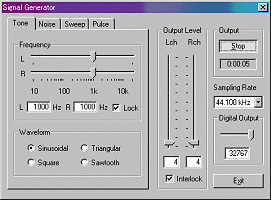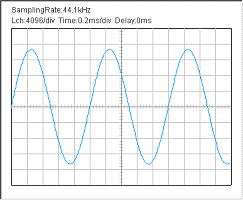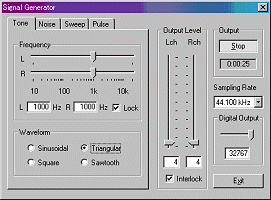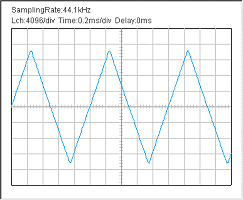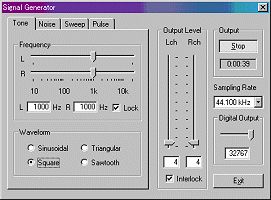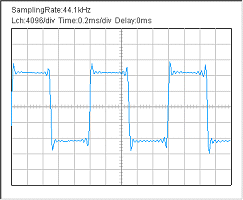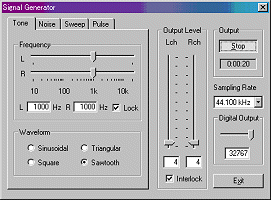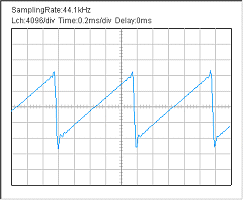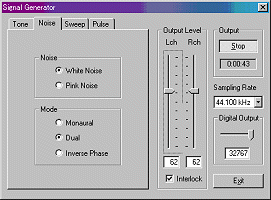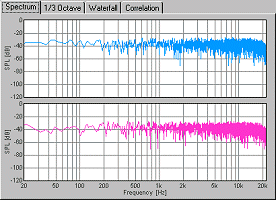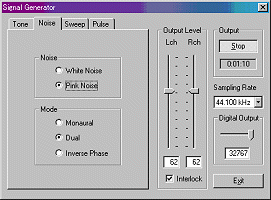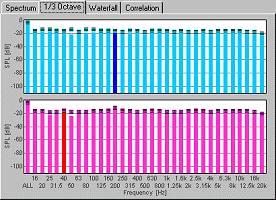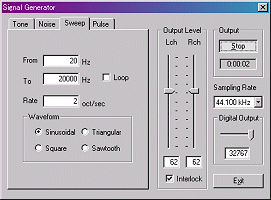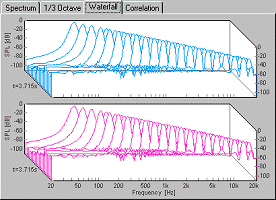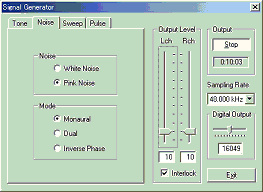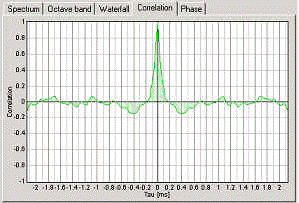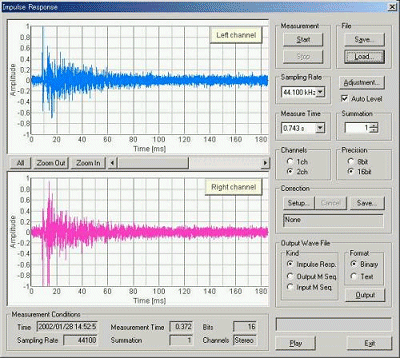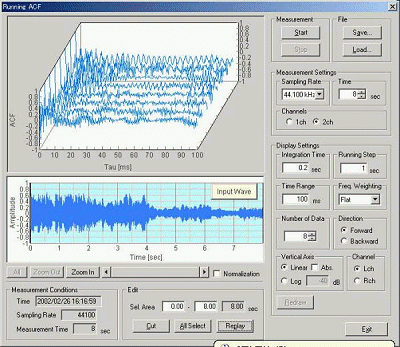パソコンのサウンド機能を使用して、各種音響データをリアルタイムに分析表示します。
音響信号や電気信号を測定(信号出力、測定入力、表示、記録)します。RAはWindowsに対応した、Windowsアプリケーションですから、Windowsのほかのソフトと同時動作します。また測定結果を他のソフトを使用して、ワープロ編集、プレゼンテーション、画像編集、グラフ表示、印刷、統計など自由です。
(RAの信号出力、測定入力)RAをダウンロード、インストールするだけで、すぐ実行、測定できます。
(詳細説明)仕組的には外部からの音響信号を測定する場合には、パソコン内蔵のサウンド回路やオプションのサウンドカードやUSBサウンド機器などを経由(アナログ、デジタル変換)して、WindowsのマルチメデイアのミキサーからWAVE入出力(ステレオアウト)を取り込んで測定します。その場合入出力デバイスの指定、他の必要ないデバイスのミュート(無音化)には、Windowsのサウンドコントロールプログラムのミキサーを使用して行います。お使いのWindowsのバージョンによっては、DSSF3
で、デバイスの選択ができないものがあります。その場合、Windows で、デバイスを無効に設定されているので、ミキサーを使用して有効化します。DSSFでミキサーを表示する方法は、下記を試してください。コントロールパネルからオーディオデバイスの管理(サウンド)を開く。「録音」タブをクリック。枠の中の白いところで右クリックし、「無効なデバイスの表示」にチェックを入れる。ステレオミキサー(サウンドカードにより名称は異なります)が表示されればOK。もし表示されても無効状態ならそれを右クリックして有効化する。
信号出力 Windowsのサウンドと同じ扱いで測定用テスト信号を出力します。
(詳細説明)出力先の選択はWindowsのサウンドの操作と同じ。 テスト信号はWindowsのサウンドコントロールのサウンドミキサーにWAVEデータを内部出力します。この場合、Windowsの入出力デバイスの選択や、ボリュームは、Windowsの機能を使用して自在に制御できます。またパソコン内蔵のスピーカーや、外部スピーカーなどに出力する場合はこのwindowsの機能のサウンドコントロールで操作します。またラインアウトを使用した外部出力にはサウンドコントロールの指定のほか、パソコンのラインアウト端子や、ヘッドフォーン端子を使用してそれらにステレオミニミニケーブルを接続して外部と接続します。
出力先の選択や、出力レベルの調整としてはWindowsのサウンドの操作と同じ。 出力信号のボリュームコントロールとしては、Windowsのサウンドコントロールのボリュームのほか、パソコンの音量ボリュームが使用できます。そのほかRA内蔵の入出力ボリュームはWindowsのサウンドコントロールを、プログラムからリモートでコントロールできます。これは利便性を考えてです。そのほかプログラム独自なもので重要なRA内蔵のデジタルボリューム(プログラムで独自に名づけたボリュームです。これはDAコンバーターに出力するデジタルのレンジを調整するボリュームです。これはDAコンバーターや、サウンド回路で、出力最大時(一般の音楽では使用しませんが、測定システムはこれを良く使用するからです)に音が歪まないように特別に調整するためのものです。
以上の説明は、重要です。測定システムは出力最大から最小まで歪み無く、信号出力を要求します。しかし、現実には無理です。パソコンや、一般のサウンドインターフェースは、ある程度歪んでも、出力パワーを優先してるからです。そこで、デジタルボリュームや、出力ボリュームが、使用されます。測定システムとして、使用する信号が、歪まないように、調節します。以前は測定にサウンドパワーが、重唱しされていましたが、現代の精密測定には、パワーはさほど必要ありません。マイクが高感度であれば、サウンドインターフェースにひずみが無ければ、正確な測定が行うことができます。
測定入力 Windowsのサウンドと同じ扱いで音響信号や電気信号を入力します。
(詳細説明)入力先の選択はWindowsのサウンドの操作と同じ。 測定する音響信号や電気信号を測定するために、Windowサウンドコントロールの入力デバイス選択による、サウンドボリュームやミュートの調整や入力デバイスの任意の組み合わせによる入力が指定できます。
入力先マイクなどでの操作は、通常の生録と同じ。 通常、RAを測定器として使用する場合、入力は、ラインイン接続端子を使用します。ラインイン接続端子が無ければ、マイク入力の接続端子を使用します。またはUSB方式のサウンドカードを使用する場合には、USB接続端子から測定データを入力することになります。音の測定の場合は、マイクを使用してマイクアンプを使用して、パソコンのラインインに接続するか、マイクを直接、パソコンのマイク端子につなぐかのどちらかです。USB方式の場合にはその外部機器のラインイン端子に接続するか、マイク端子に接続するかです。
(基本的な測定方法) サウンドを聴きながらそのまま測定表示します。
(詳細説明) たとえばシグナルジェネレーターを使用して測定対象にそれらの信号(正弦波、三角波、方形波、のこぎり波から選択)を入力し、測定対象によって変化させられた出力を任意に選択したレコーダーなどのWAVEファイルや、シグナルジェネレーターやサウンドボードやマイクや、ラインインや入力デバイスからの入力信号をFFTアナライザーなどや、オシロスコープなどに測定結果をリアルタイム表示します。
FFTアナライザの測定画面を複数同時表示できるようになりました。またそのウインドウはサイズ変更も可能です。[RA]
簡単 タブ・ダブルクリック or タブ・ドラック 操作。
FFTアナライザの左上のタブをクリックしてそのまま移動させるか、ダブルクリックすると画面が独立したウィンドウになり、複数の画面を同時に表示できるようにしました。また、そのウィンドウはサイズ変更も可能です。開いたウィンドウの右上の閉じるボタンをクリックすると元に戻り
ます。ドラッグを途中で中止したい場合は、ESCキーを押すか、マウスを右クリックしてください。 プログラム終了時にも、終了時点での測定画面の位置と大きさは記憶されます。
マルチDISPLAY で使用できます。 DISPLAY
画面全部を使用して、測定することができます。測定Windowsをひとつづつ、切り離して同時に表示できるように、配置します。シグナルジェネレータや、FFTアナライザー、オシロスコープ、レコーダーなどはもちろん配置可能で同時動作可能です。FFTアナライザーの中でも、タブを左ダブルクリックして、(たとえば、Powerspectrum
タブを左ダブルクリックすると、Powerspectrum 表示Windows
が、独立表示できます。この表示Windowsは右下にカーソルも持っていくと矢印が変化します。ここをドラッグすると、自由な大きさにWindowsの大きさをかえることができます。これをこのままに、タブのとなりのOctaveband
をダブルkリックすると、さらにもうひとつ、オクターブバンドの表示を。増やすことができます。同様に、Waterfall, Correlation,
Phase,Spectrogram, Cross Spectrum, Coherence, Cepstrum
と増やすことが可能です。それぞれCPUのパワーを必要としますので、どこまでが実用になるかは、使用するコンピューターのCPUの性能、サウンドカードの数、メモリーの量、Display
の数、解像度、Winodws の機能によります。
測定画像の記録や印刷 Windowsの画像記録、出力の機能をそのまま使用します。
(詳細説明)必要なときは測定結果は画像をクリップボード取り込みのためのALT PRINTSCREENの機能や、データベース管理するためにMMLIBを使用して記録します。
(2004年7月18日修正分終了)
(WAVEファイル、CD)
WAVEファイルやテストCDなどがあれば、シグナルジェネレーターのかわりにそれらを使用して測定を行うことができます。
(マイク校正機能)
マイクの感度の調整機能、マイクの周波数特性の補正用の周波数特性の登録機能、を使用して、作成した校正データに名前をつけて、あらかじめ必要なだけ、いくつでも可能、登録しておいたり。必要なときには登録一覧からワンタッチで選択して、その校正データを使用する機能があります。この機能は、マイク校正と名前がついていますが、なにもマイクのみの構成に限らずに、たとえば、マイクとマイクアンプの組で登録しても、あるいは、測定対称単位に作成しておくこともできます。つまり入力信号の校正機能なのです。入力信号に対する補正として使用できるので、あらかじめ入力側の周波数特性がわかっているならば、補正すれば測定対象の騒音レベルや、周波数特性などを、より正確に測定システムに表示させることが出来ます。このマイクの校正機能はFFTアナライザーや、オクターブ分析などで周波数特性をより、現実に近づけて表示させるためには必要です。
(測定目的) 音の波形や、周波数成分などを分析表示します、それらを使用して性能測定を行うことができます。
音楽、音響再生、音響機器、音響回路など音響全般にわたり本番前の正常動作の確認や、平素の保守点検や、異常時の故障診断や、性能測定などに広範に使用されます。
シグナルジェネレータ+オシロスコープ
測定方法
シグナルジェネレーターとしては正弦波、三角波、方形波、のこぎり波を任意の周波数で信号出力したり、周波数を任意に変化させ信号出力できます。測定対象にそれらの信号を入力し、測定対象によって変化させられた出力を測定入力し、RAのオシロスコープを使用して波形表示させます。
シグナルジェネレータ+FFTアナライザ (スペクトル、オクターブ分析、3次元表示、相関関数)
(トーン)
シグナルジェネレーターとしては正弦波、三角波、方形波、のこぎり波を任意の周波数で信号出力したり、周波数を任意に変化させ信号出力できます。それらの信号を耳で聞いて診断したり、測定対象にそれらの信号を入力し、測定対象によって変化させられた出力を測定入力し、RAのFFTアナライザーを使用してスペクトラム表示させます。 信号の周波数が正しく出力されているか、余分な周波数の信号が測定されていないか目視、確認します。
これは非常に重要な測定です。回路や、音響システムが正常に動作してるかどうが確認できます。故障や異常の診断はもちろん。特殊な状況での性能の劣化や問題発生など、通常ではわかりにくい異常などにも、どういう状況を与えれば、増幅回路の性能、音響システムの歪、発振や、異音、ノイズの発生、がりの発生、暴走などいろいろの異常が繰り返し再現でき、問題の解決が容易です。これを音響システムの保守、チェックに使用すれば、これらの確認で大丈夫であれば、複雑な音響システムでも常にチェックして使用すれば大きなトラブルを未然に防ぎ万全の状態で安心して使用することが出来ます。
リアルタイム相互相関表示を使用すれば、指定周波数の2CHの右の信号が左の信号に較べて何ミリ秒遅れるかの遅れ時間が測定できます。これをスライドバーで変化させることにより、遅れ時間の周波数特性の動特性を目視確認できます。
(ノイズ)
ホワイトノイズ(どの周波数の音も同じ強さで、ランダムに同時出力されます)をパソコンのWAVE出力等の内部出力やラインアウト信号などで選択して外部出力し、とスペクトルアナライザー表示によって、電子回路や音響システムの周波数特性が目視、確認できます。リアルタイム相互相関表示を使用すれば、全周波数の2CHの遅れ時間が目視確認できます。
ピンクノイズ(オクターブバンドごとに同じ強さの音が、ランダムに出力されます)をパソコンのWAVE出力等の内部出力やラインアウト信号などで選択して外部出力したり、またはスピーカー再生したものをマイク入力から1/3オクターブバンド表示することにより、電子回路やスピーカー再生などの音響システムの周波数特性が目視、確認できます。 リアルタイム相互相関表示を使用すれば、ピンクノイズフイルターを使用した全周波数の2CHの遅れ時間が測定できます。
(スイープ)
スイープ ピンクノイズ(オクターブバンドごとに同じ強さの音が、ランダムに出力されます)と同様なフイルターがかかった信号を、開始周波数から終了周波数まで、指定時間の速度で信号出力します。スイープ信号をパソコンのWAVE出力等の内部出力やラインアウト信号などで選択して外部出力したり、またはスピーカー再生したものをマイク入力から1/3オクターブバンド表示することにより、電子回路やスピーカー再生などの音響システムの周波数特性のダイナミックな応答が目視、確認できます。特にスピーカーなどのクロスオーバーネットワークなどを含む動特性は、この測定に慣れてくると、スピーカーの応答をまず耳に聞くことによっても非常に多くの情報を暗示してくれるといいます。またスピーカーの周波数特性などの動特性は測定入力して3次元表示(FFTアナライザの時間-周波数-エネルギーの3次元表示)を使用して目視確認したり。クロスオーバーネットワークのテストには、その周波数部分を繰り返し精密に動特性のヒアリングと、精密なスペクトラム表示の目視確認を併用します。リアルタイム相互相関表示を使用すれば、スイープ信号を使用した指定周波数の動特性の2CHの精密な遅れ時間が測定できます。
(多機能騒音計)
スペクトラムアナライザーや、オクターブアナライザーなどのFFTアナライザーには、サンプリング周波数、FFTサイズ、時間窓の切り替え、ピークホールド機能や平滑化機能やA特性、B特性、C特性、FLATの
切り替え、マイク校正機能が標準装備されています。
たとえばオクターブ分析器を使用した場合、ピークホールド機能や平滑化機能を通常ピークホールドなし、FASTに指定しA特性を指定して。それにマイク補正機能を利用し(感度、周波数補正機能)入力レベルを較正しておけば、その設定を読み出すだけで、1/3オクターブバンド、およびオクターブバンド付の高機能騒音計として使用できます。
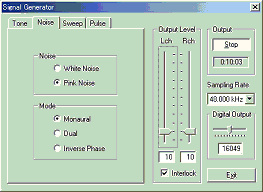 |
 |
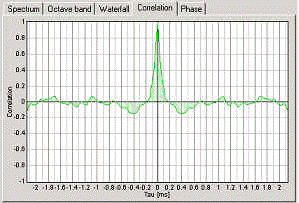 |
モノラルのピンクノイズ(左右が同じ信号)と、リアルタイム相互相関表示を使用すれば、全周波数の2CHの右の信号が左の信号に較べて何ミリ秒遅れるかの遅れ時間が測定されています。
この測定例では遅れ時間はゼロ、遅延はありません。
参考:スピーカー位相チェック
|
マイク校正機能
マイク感度の校正や周波数特性の補正機能を使用して、マイクなどの機材単位に、あるいは同じマイクを使用しても、マイクアンプのある無しなど、運用の仕方にあわせて登録しています。もちろん、FFT分析画面では、自由にワンタッチでこの登録データを補正に使用したり、右の上から3つ目のボタンを使用してキャンセルできます。
感度の補正は、測定システムのダイナミックレンジと、SNのいい音圧レベルを得るために入力ボリュームを出来るだけ開く必要があり、測定対象の音の大きさに近い音で、校正しておきます。もともと騒音計にしてもダイナミックレンジが狭いため、あまり変化の激しい音の測定には向きません。どうしても必要な場合は測定対象の音の大きさに合わせて、あらかじめ低、中、高など作っておくことで対処。
必要なとき以外は使用しないでください。つまり、この騒音レベルの感度調整は、RAを騒音計に使用する場合(騒音測定の限られた場合)に必要なだけで、それ以外の音響測定や分析には必要ありません。また周波数特性の校正は、周波数特性を表示印刷する用途には必要ですが、それ以外の場合には、必要ありません。
精密さが必要な場合にはできるだけ、マイクや、マイクアンプ等を品質のいいのを使用して、補正をせずに使います。音響の分析には、周波数以外にも、時間応答や、位相特性などが重要で、高時間解像度な分析や、ランニングACF特性などではA特性(人間の耳の特性)などでもよく、できるだけ生の音に近い音を捕らえることが出来るマイクやアンプの動特性が重要です。(周波数特性だけではありません)
もちろん、それらが自由に選択できる点と、調整が自由な点で、これらの意味がすべて理解できる知識と、測定の技術が上がれば、あがるほど、求める精度が高ければ、高いほど、あくまで上級者に対してですが、この機能は非常に有効です。
 |
マイク感度や周波数特性の補正機能を加えて、本格的な測定システムの機能を統一的な操作で簡単に利用できます。
この例は、SONYのECM-999を正確にマイク校正を行っている例です。そのわけは、スピーカーの周波数特性を測定しようとしているからです。そのため、マイクにメーカーで測定した周波数特性表がついた、高級なマイク(数万円)を使用しています。このマイクは生録用では最高級で、低音から高音まで、音の描写が際立っています。もちろん低域から、高域まで広いダイナミックレンジも持っています。また特性表がついているので、これを使用して1/3オクターブ分析すれば、理論的にはほぼ正確な測定が出来ます。
もちろん、この校正を行わなくて測定した場合、このマイクのカーブが加わった、周波数特性表になるだけです。100HZ以下の低域と、6Khz以上に、山や谷があります。
周波数校正の周波数カーブは、たとえばマイクに特性表が付属していれば、あるいは公表されていれば、その周波数カーブが見た目が同じになるように、登録しておきます。マイク校正をされる場合は、音響測定入門などにも事例がありますので、参考にして下さい。
参考:マイクの周波数特性の補正
|
| 以後の機能は「RAL」には含まれていません。
インパルス応答測定
相関性の無い信号M系列信号を信号出力して、マイクで信号入力したものを計算、保存できます。サンプリングレート、信号の出力時間、2CHか1CH測定かが指定できます。ここで測定取得したインパルス応答は、WAVEファイル(バイナリー)かテキストファイルで、出力できます。また出力M系列信号そのものをファイル出力(バイナリー、テキストいずれでも)したり、入力M系列信号そのものをファイル出力(バイナリー、テキストいずれでも)できる、非常に多機能なファイル出力機能が充実しています。もちろん、RA、SAで測定データをデータベース管理できる測定データベースが標準で付属しています。
音響空間の特性を測定する「インパルス応答」取得機能は、SAで分析すれば、空間を伝達してくる音の周波数帯域ごとの音量、初期反射音、残響時間、IACCや、τIACCなどの音響パラメーターを計算することができます。(1オクターブバンド分析か、1/3オクターブバンド分析かを選択)、細かくはSAの機能説明を参考にしてください。そのほかRAで作成できる、インパルス応答は無響室録音の音源に響きを与えたり、音響パラメーターやインパルス応答のもたらす音響を実際に可聴実験するのに使用されます。
スピーカーなど出力系全般の周波数特性や、動特性などを補正するために、インパルス応答を使用して、逆フイルター(インバースフイルター)が作成、登録管理できます。それは測定時に選択して使用することが出来ます。また、マイクなどの入力系全般に対して周波数補正可能な、マイク補正も使用できます。
たくさんの場所のインパルス応答を測定する場合、コンサートホールの各座席の2CHのインパルス応答を測定する場合には、それぞれの音圧レベルを比較して測定結果を計算させ、連続測定を簡単に行うための機能として、最大の音量の場所をあるdB値にして測定結果を管理する指定や、ある座席を指定dBにして測定結果を管理する指定などができます。この機能と、計算条件などが自動的にデータベース記録される機能を利用すると、インパルス応答測定が、非常に簡単に、短時間に行えます。
またインパルス応答測定中に、人が動いたり、異音がして正しい測定ができない場合、測定システムに歪などの障害がある場合に測定異常を自動的に検地して、正しい結果が得られるまで再測定を行います。これは2度計算して同じ結果が得られない場合、測定エラーとみなす自動ロジックを使用しているいるためです。これにより測定結果が正確なことが保証されるため、信頼できる測定結果を得ることが出来ます。これは、これをもたないシステムが使えなくなる(というよりはそういうシステムは間違いの元だから使ってはいけない)非常に重要な、有効な機能です。
ランニングACF分析
ランニングACF分析は、従来のFFT分析に遅れ時間τという、パラメーターを加えて、音響信号の時間変化を関数化しています。τ=0、すなわち遅れ時間ゼロのときははFFT分析と同じです。つまり、FFT分析がある時の周波数成分の分析を目的にしている(2次元的な分析)です。さらにFFTには、測定の間隔を指定して自動記録する機能があります。これを利用すれば、RAのFFTの記録機能がある時間間隔(1秒以上で、)記録できる。(これは、2次元を繰り返して、3次元もどきにしている)たとえば、0.5秒の平均を0.2秒間隔で測定するというようなことは出来ません。それに対して、それを可能にする、ランニングACF測定は、純粋にアル時間刻みで、遅れ時間を含んだ高次元(純粋に3次元)FFT分析をおこなうという、時間という次元を加えた、非常に優れた測定です。
なぜ、それが必要かというと、従来の騒音計などでは、高速で、125Msec、低速で、1秒間の測定時間で、その時間内の平均音圧レベルを測定していました。またオクターブ分析、1/3オクターブ分析では、周波数帯域ごとの音圧レベルの分析を行ってきました。ほぼ一定音量の、変化の無い音を分析するのであれば、その測定も有効ですが。実際、現実的に、刻々と変化する音響信号を分析するとなると、無いよりましといった程度の役にしか立ちませんでした。
それに較べて、ランニングACF分析では、表示の設定として、積分時間(音圧レベルの測定の平均時間を1/100秒)にして測定したり、5秒に指定したり、測定対象に合わせて、自由に指定できます。またその平均値の値を表示する時間間隔である分析時間間隔(ランニングステップ)も測定対称にあわせて、3/100秒間隔とか1秒間隔とか、自由に設定できます。RAだけを使用した測定表示は、3次元グラフによる、表示ですから、数量的にも、同時に表示して表せるACF-周波数グラフは30個くらい、ランニングステップ1秒くらいの設定がリアルタイムの表示にも、計算条件としても適当です。
それに対してSAを使用すれば、こちらが一般的で、通常の使い方です。というのは分析にSAを使用する場合は、RAで、取得した、ランニングACFデータを測定データベースに保存でき、SAで、再度分析のための計算条件を何度でも与えることにより、計算を行うことが出来ます。その場合、計算条件と、計算結果を測定データベースを使用して管理できます。一度計算しておけば、その結果を読み出し、測定結果表示させることが出来ます。もっとも本来のSAでの分析法である高時間解像度な分析では、SAでの時間解像度を1/10,1/100秒まで高めた分析は、計算結果が大量(ランニングステップから考えても1秒間に10から100を意味する)なりますので、猛烈な量の計算結果が作られてしまいます。それをそのまま出力したのでは、データの整理が大変なので、そのままの出力機能のほか、さまざまな音響パラメーターに対して、測定結果からの分析がしやすいように、専用のマウスでコントロールする、測定表示機能が用意されています。つまりそれを利用すれば、それぞれの表示グラフや、表示データテーブルで、目で確認するポイントをスライドさせたり、ある程度の倍率までズームさせたり、膨大な測定結果を必要なところだけ切り替えて、ミクロにあるいはマクロにあらゆる方面から多角的に見ることが可能です。それらを画像として保存したり、テキストファイルに出力すいるなど、膨大なデータを取り扱うための必要な機能が備わっています。そのような音響分析を行うための測定データベースの機能を備えていることは他に類を見ない強力な機能です。
ランニングACF、IACF測定は、音を全測定時間たとえば30秒間行うと分析のための時間は猛烈にかかりますが、それでも一度計算しておけば、その結果を調べたり、確認したりはすでに計算が終ってるので、音響パラメーターのグラフ表示を切り替えたり、グラフのXj軸や、Yj軸の表示部分を見やすい位置にスライドしたり、マクロやミクロのためのスケールの調整を行うことにより分析を行うことになります。もちろん、分析結果は、すべてのデータをテキスト出力したり、エクセルなどや、統計システムのためにファイル出力したり、画像保存したり、印刷したり出来ます。
たとえば時間窓を積分時間0.02秒で考えると、音圧レベルは0.02秒ごとの平均ですが。ランニングステップ0.01秒で分析を行うと、0.01秒刻みの音圧レベル、ピッチ、ピッチの強さ、響き成分、τIACCや、WIACCなどの音響パラメーターの情報がグラフ出力表示されます。この分析から音質、空間、運動を解析し、音源の分離や同定、コミュニケーションの認識まで進めていくことができます。
|
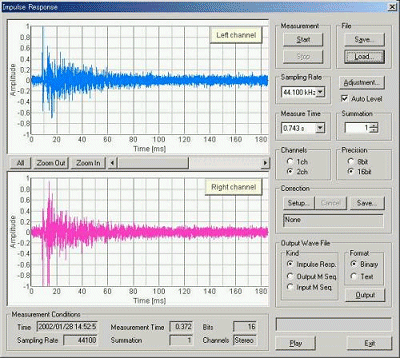 |
この例では、サンプリングレート44.1KHz、16ビットで、測定時間は0.743秒で、自動レベル調整機能を使用して、同期加算1回で、2CHのインパルス応答測定を行っています。
参考:RAを使用したパソコン測定試験5
|
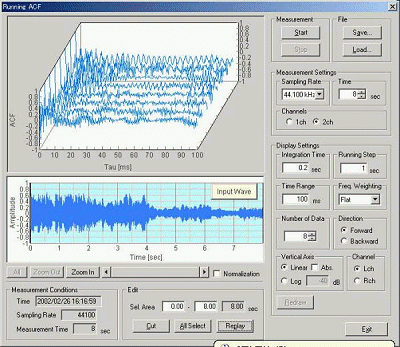 |
画像の上のほうのグラフはACFの強さの時間変化のグラフです。Y軸にACFの値、X軸に遅れ時間τ、Z軸は時間です。その3次元のグラフにACFの時間的変化が測定表示できます。
この例の設定としては画像のように、測定時間8秒で、積分時間0.2秒です。ランニングステップ1秒、ACFの表示遅れ時間は0.1秒(100msec)、FLAT特性です。同時に表示できる表示データ数は8個です。表示の向きとしては、前向きに新しいデータは前のほうに表示されるように、設定されています。この場合、測定結果は画像のように8個のグラフの出力です。
もし測定時間の設定が長くて、表示条件が同じであれば表示としては、最新の8個が表示され、古いデータは消えていきます。
RAによる測定表示は、3次元グラフによる、表示ですから、数量的にも、多くても30くらい、ランニングステップ1秒くらいが適当です。
参考:モーター性能の測定、日本語音声の分析、自動車騒音分析テスト
|